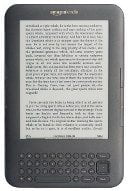Hace algún tiempo, MakeTechEasier le proporcionó una extensa guía de 3 partes para formatear un libro usando OpenOffice.org. Esa guía estaba específicamente orientada a las publicaciones impresas y, si bien puede ser suficiente para los libros electrónicos en PDF, formatear un libro para el lector electrónico Kindle de Amazon requiere un poco más de atención y cuidado.
En términos generales, un libro Kindle es solo HTML y CSS. La parte que puede ser difícil es averiguar qué etiquetas admite realmente el Kindle. También hay un par de etiquetas únicas que no son HTML estándar pero que puede usar para agregar formato a su libro Kindle.
Empezando
Si está utilizando Amazon Publicación directa de Kindle (KDP), es rápido y fácil publicar su libro. Esta guía asume que ya tiene el libro terminado, sabe cómo usar el sitio web KDP de Amazon y tiene un conocimiento básico de HTML.
Lo primero que debe hacer es registrarse en KDP y, una vez que tenga una cuenta, haga clic en «Agregar un nuevo título». Ingrese toda la información que tiene sobre su libro y agregue una imagen de portada si lo desea. Lo último que hará en esta página será cargar el libro real. Por ahora, no haga nada más o guarde el libro como borrador y vuelva más tarde.
![]()
Formateo
Dado que el Kindle está formateado en HTML, puede exportar su documento actual desde OpenOffice.org u otro software directamente a HTML utilizando la interfaz de carga de KDP. Lo importante a tener en cuenta es que algunos formatos pueden no funcionar correctamente. Encontré el mejor método para usar texto sin formato y reformatear todo el libro. Para hacer esto, siga estos pasos:
1. Utilice el editor de HTML de su elección para crear un nuevo documento. Puede utilizar XHTML estándar en el DOCTYPE. Guarde el nuevo documento en una nueva carpeta.
2. En la etiqueta del título, pon el título de tu libro:
<head> <title>My New Book</title> </head>
3. Para crear una página de título, puede usar la etiqueta de encabezado (<h1></h1>) o utilizar una imagen. Para alinear al centro cualquier texto, use un estilo css en línea (o una hoja de estilo simple), por ejemplo:
<h1 style=”text-align: center”>My Centered Text</h1>
4. El Kindle no reconoce los espacios en blanco, por lo que no aparecerán los descansos insertados artificialmente. Si desea omitir una página o simplemente comenzar una nueva página al final de un capítulo, debe usar una etiqueta especial:
En cualquier lugar donde insertes esa etiqueta, se iniciará automáticamente una nueva página.
5. Para cada nuevo párrafo, utilice el <p> y el Kindle la sangrará automáticamente.
6. Para cualquier imagen, guárdela en la misma carpeta con su documento y vincúlela con la etiqueta normal:
<img src=”name.jpg” alt=”My Name”>
![]()
7. Si es absolutamente necesario agregar espacios en blanco, puede usar un formato como este:
<p height="40"> </p>
8. Para cursiva, use <em> y para uso audaz <strong>
Acabado y publicación
Realmente no hay mucho más que eso. Si agrega demasiados estilos y trata de ser elegante, es posible que no funcionen o que no se muestren correctamente. Recuerde, los lectores de Kindle están acostumbrados a leer una pantalla en blanco y negro con páginas y texto sin formato. Agregar demasiados espacios o un formato extraño probablemente solo los molestará. Debe dejar que ellos y sus opciones de configuración realicen cambios de formato sutiles. Solo quieren tu contenido legible, no tu creación artística visual.
Una vez que haya formateado el libro, comprima toda la carpeta con su HTML, el archivo CSS opcional y las imágenes en un archivo zip y cárguelo en la interfaz KDP de Amazon. Una vez cargado, haz clic en «Vista previa del libro» para asegurarte de que se vea como esperabas. En términos generales, la vista previa le mostrará cómo se verá en el Kindle. Si todo se ve bien, adelante y publícalo. Si algo está fuera de lugar, edite su HTML nuevamente y vuelva a cargarlo hasta que esté bien.
![]()
Una vez que se publica el trabajo, es posible que encuentre que algo no está del todo bien en el Kindle real. En ese caso, aún puede editarlo y volver a enviarlo a Amazon, sin perder ninguna de sus otras configuraciones. El formato de los libros electrónicos es diferente para cada lector, por lo que deberá aprender a formatear su libro para Barnes and Noble Nook y otros. Disfrute de su nueva audiencia editorial y asegúrese de compartir sus libros con nosotros.